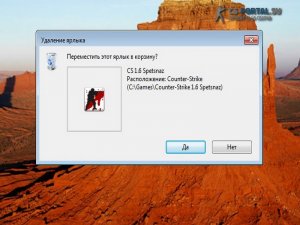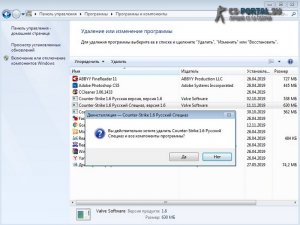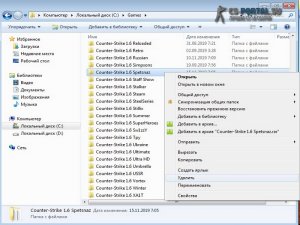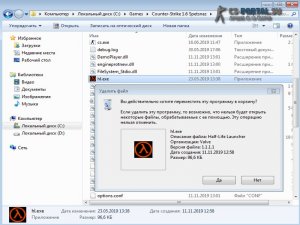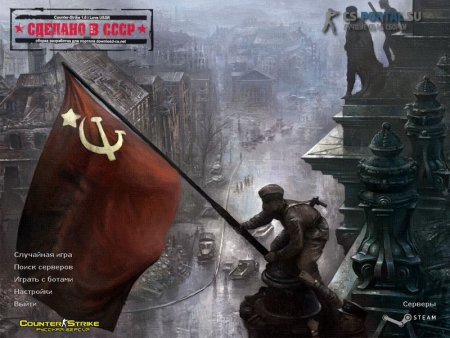Как полностью удалить CS 1.6?

Установка Контр-Страйк не вызывает вопросов даже у новичков, хоть немного владеющих компьютером. Но дело в том, что многие из них немного поиграв, хотят скачать другую сборку, ввиду чего возникает необходимость в удалении предыдущей версии шутера. А как это сделать, они не знают. Поэтому эту процедуру мы и обсудим по тексту ниже.
Зачем стирать игру?
На самом деле причин много, и к числу основных из них следует причислить следующие.
1. Загрузка новой версии Контры.
2. Бан по Стим айди.
3. Поиск локаций перестал работать.
4. Администрация поставила на сервак плагин, содержащий вирусы, и вы боитесь навредить собственному ПК.
5. Контр-Страйк уже не вызывает былых эмоций, и вы просто решили отдать предпочтение другой игрушке.
6. На компьютере установлено много программ и игр, ввиду чего наблюдается недостаток памяти, и её просто необходимо освободить.
Как видите, все разнообразно, но, предложенные нами способы удаления подойдут для каждой из упомянутых причин.
На первом шаге вам понадобится стереть программку посредством встроенного помощника Виндовс.
С этой целью жмем на окошко виндовс, открываем ПУ и переходим в раздел удаления программ. Эта инструкция построена на примере операционной системы Виндовс 7.
Конечно, для выполнения данной манипуляции вы можете прибегнуть и к помощи аналогичных утилит, загруженных с интернета. Но в любом случае удаление будет иметь тот же эффект, и игровые файлы исчезнут с просторов вашего ПК.
Затем нам понадобится произвести очистку реестра, куда программы записаны в автоматическом режиме. Здесь также все будет предельно просто, и мы рекомендуем вам воспользоваться современной утилитой для автоматической очистки. Называется она ValveCleaner.
Если хотите выполнить очистку в ручном режиме, то выполняем следующие этапы:
- Пуск – Выполнить (либо Win+R) и указываем "regedit", убрав кавычки. Это откроет наш реестр;
- ищем в нем "HKEY_CURRENT_USER\Software\Valve";
- жмем правой кнопкой мышки и кликаем на удаление. Когда у вас активны другие проги от Валве, то посетите данную папку и уже непосредственно в ней удалите нужные файлы;
- после находим "HKEY_LOCAL_MACHINE\SOFTWARE\Valve".
Теперь понадобится сохранить изменения и выполнить перезагрузку ПК.